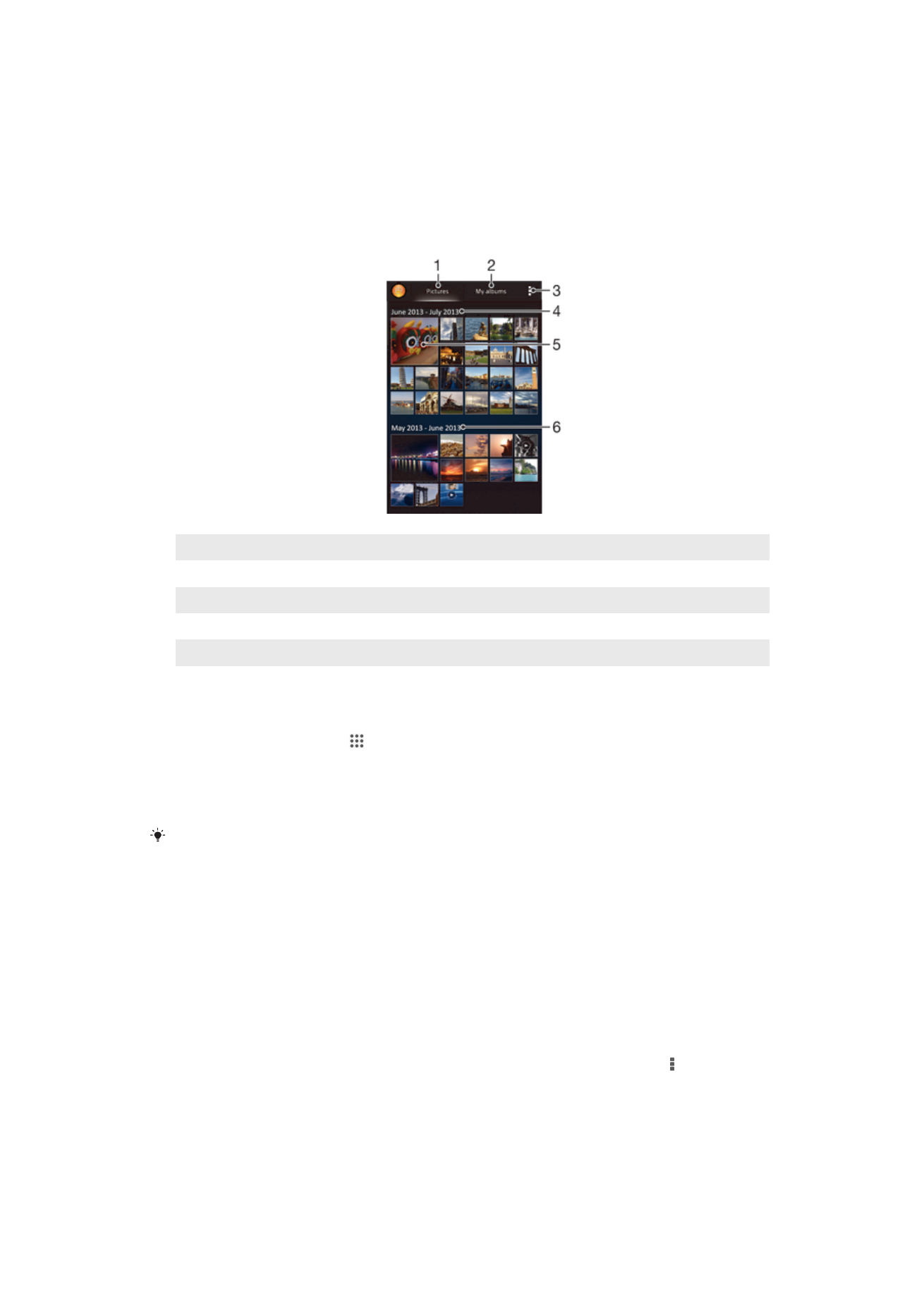
Ndeleng foto lan video
Gunakake tab Gambar ing aplikasi Album kanggo ndeleng foto lan muter video sing
dijupuk nganggo kamera, utawa ndeleng isi sing padha sing disimpen ing piranti.
Potret lan video ditampilake ing kothak kanthi urutan kronologis.
1
Ndeleng foto lan video ing tab Gambar
2
Ndeleng foto lan video ing tab Albumku
3
Deleng opsi menu
4
Tanggal item ing grup
5
Tunyuk potret utawa video kanggo dideleng
6
Gulung munggah utawa mudhun kanggo ndeleng konten
Ndeleng foto lan video
1
Saka Layar ngarep, tutul .
2
Golek banjur tutul Album lagu.
3
Tutul potret utawa video kanggo ndeleng.
4
Gulung cepet nengen kanggo ndeleng potret utawa video sabanjure. Gulung
cepet nengen kanggo ndeleng potret utawa video sadurunge.
Yen orientasi layar ora genti kanthi otomatis nalika sampeyan muter piranti iku kanthi
dimiringake, tandhani kothak centhang Puter layar otomatis ing Setelan > Tampilan.
Nggenti ukuran gambar cilik
•
Nalika ndeleng gambar cilik potret lan video ing Album, biyak driji loro kanggo
nggedhekake, utawa jiwitake driji loro kanggo nyilikake.
Zoom foto
•
Nalika ndeleng potret, biyak driji loro kanggo nggedhekake, utawa jiwitake driji kanggo
nyilikake.
Nonton slide show potret
1
Nalika ndeleng potret, tutul layar kanggo nampilake toolbar, banjur tutul >
Panuduhan urut
kanggo wiwit muter kabeh potret ing album.
2
Tutul potret kanggo mungkasi slide show.
74
Iki penerbitan versi Internet. © Dicetak khusus kanggo keperluan pribadi.
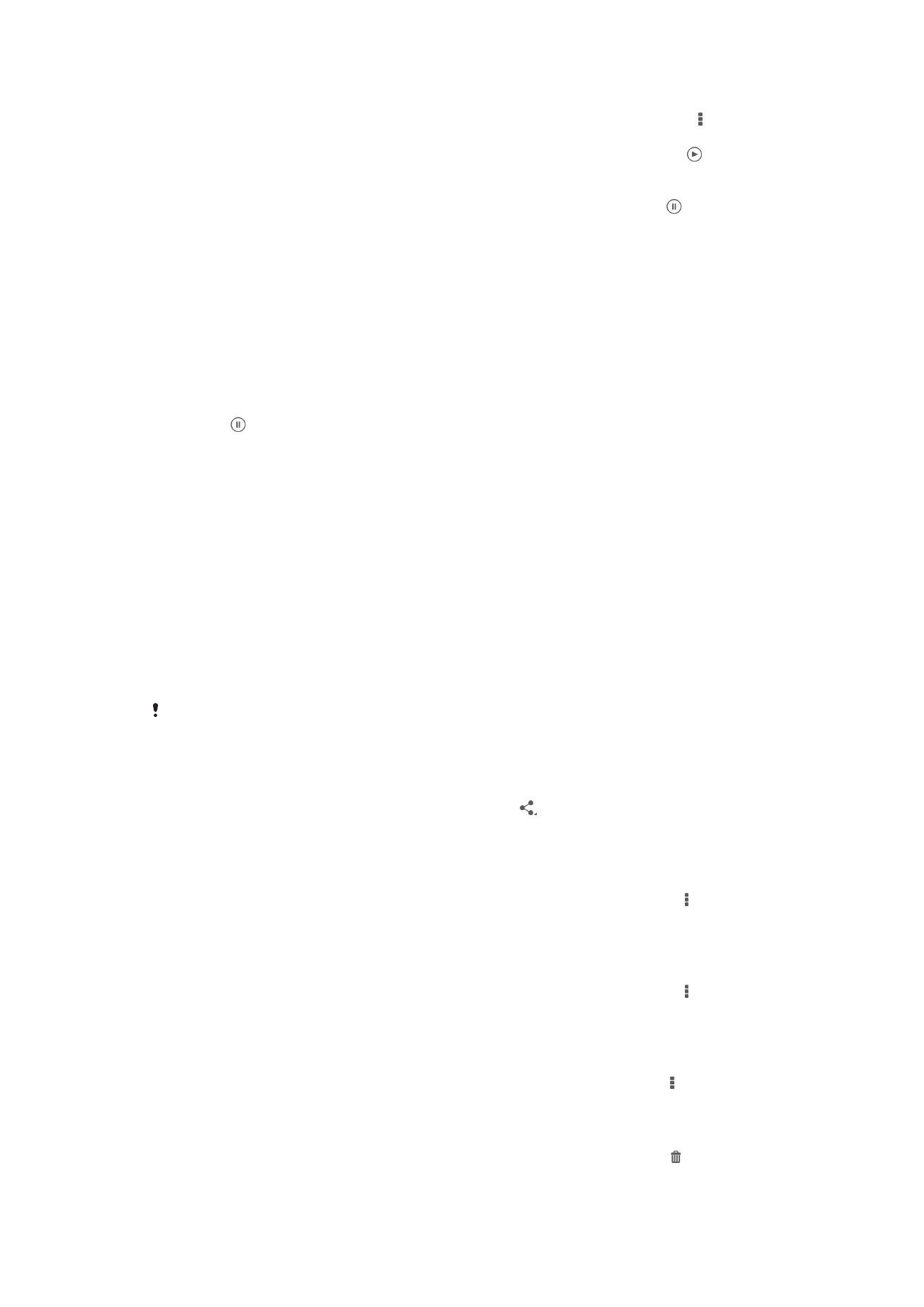
Nonton slide show potret nganggo musik
1
Nalika lagi ndeleng potret, tutul layar kanggo nampilake toolbar, banjur tutul >
SensMe™ slideshow
.
2
Pilih musik lan tema sing arep digunakake kanggo slide show, banjur tutul .
Aplikasi Album nganalisa potret banjur nggunakake data musik SensMe™
kanggo muter slide show.
3
Kanggo ngaso muter, tutul layar kanggo nampilake kontrol, banjur tutul .
Muter video
1
Bukak tab Gambar utawa tab Albumku lagu ing Album.
2
Nggunakake tampilan kothak utawa tampilan dhaptar, goleki panggonan video
sing arep dibukak.
3
Tutul video kanggo muter.
4
Yen lambang puter maneh ora ditampilake, tutul layar kanggo nampilake.
Kanggo ndhelikake kontrol, tutul layar maneh.
Ngaso video
1
Nalika video diputer, tunyuk layar kanggo nuduhake kontrol.
2
Tunyuk .
Maju lan mundur cepet video
1
Nalika video diputer, tunyuk layar kanggo nuduhake kontrol.
2
Seret panandha garis progres ngiwa kanggo mundur cepet, utawa nengen
kanggo maju cepet.
Ngatur volume video
•
Pencet tombol volume.